-
打开dos命令控制台.
打开方式:开始->运行->输入cmd 回车
-
2
选择你要创建到盘符目录或文件夹。
我这里希望创建在D盘根目录。
命令:
cd D: 回车
D: 回车
-
3
比如我要创建的文件名是:canYouDelIt
那就是输入
mkdir canYouDelIt..\
ps:这里的..\ 不能省
-
4
这样就会在D盘下出现一个名为:canYouDelIt.的文件夹
-
5
来删除试试。
-
6
试试打开文件夹,双击一下:
-
7
可能有人会问了,那如何访问这个文件夹呢。
你可以这么打开。
在文件夹的地址栏里输入: D:\canYouDelIt..\ 回车
打开目录后你可以存放文件在里面。
-
8
关掉第7步中的文件夹目录。我们还回到D盘根目录。
我们发现D盘下出现了两个canYouDelIt的文件夹
-
9
双击两个文件夹,我们发现他们都可以打开,但是打开后什么都没有。
-
10
那我们之前的文件呢???
不用担心,我们删除后面没有小数点的文件夹,然后继续像第7步那样。
在地址栏里输入: D:\canYouDelIt..\
你会发现你的文件已经存在
-
11
够神秘吧。赶紧的试试。
-
12
如果你想删除这个文件夹,只需要回到dos控制台里,输入
rd canYouDelIt..\
就可以删除了。
转载于:https://my.oschina.net/u/140213/blog/174916








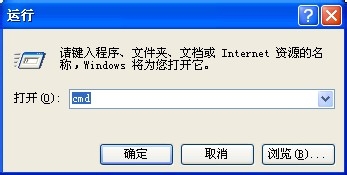
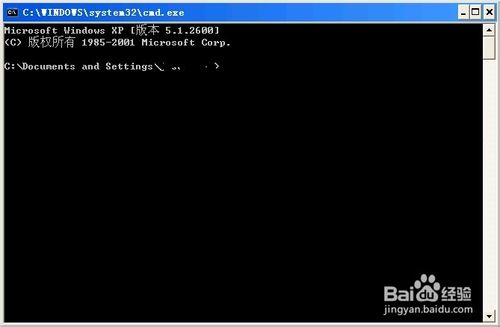
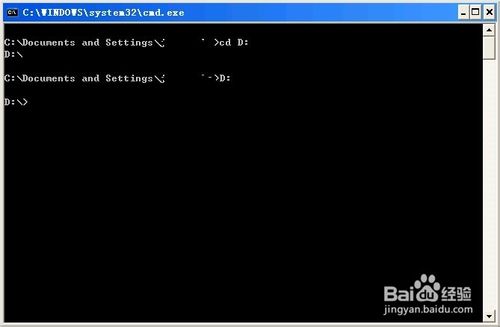
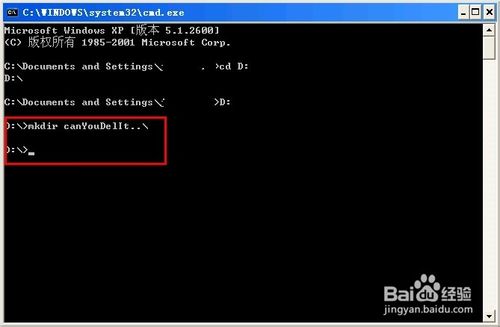
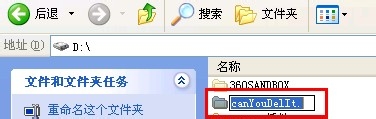


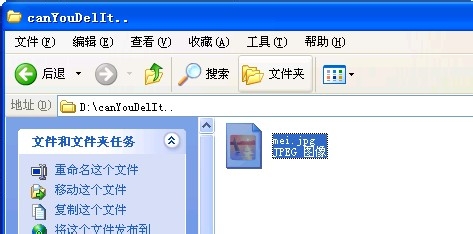
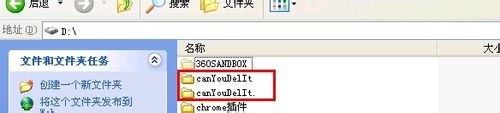


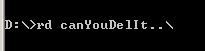














 5178
5178











 被折叠的 条评论
为什么被折叠?
被折叠的 条评论
为什么被折叠?








